Si tu smartphone está presentando conflictos para interactuar con Google Play y no puedes acceder a tus aplicaciones o conseguir nuevas apps a partir del problema, lo que necesitas es Solución: Google Play Store dejó de funcionar.
Muchos pueden ser los motivos por los cuales esta importante plataforma de distribución empiece a fallar. Esto por llevar una carga pesada e importante en la operatividad de tu smartphone y si esto nos sucede nos deja en serios problemas.
¿Cuál es la importancia de la Google Play Store?
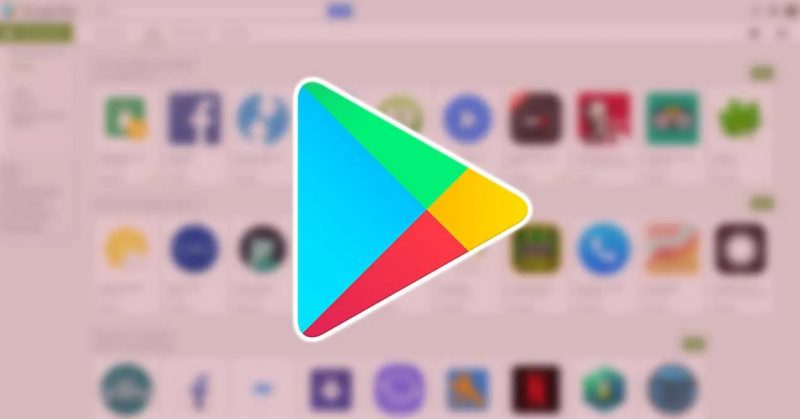
Muchos tildan a Google Play como el órgano vital que mantiene activo a los Android. Así que tenerlo operativo significa tener el robot de nuestro smartphone con vida inteligente. Se trata de una importante plataforma digital capaz de administrar las apps en ciertos móviles para determinados sistemas.
Gracias a Google Play Store se puede acceder a miles y millones de aplicaciones y además gozar de su operatividad y sus consecuentes actualizaciones. Sin embargo, a veces nuestro teléfono deja de funcionar por problemas con ella. Pero esto es algo bastante sencillo de solucionar.
Google Play No quiere abrir
Si tu smartphone no reacciona y, Google Play no quiere abrir rápidamente puedes darle varias lecturas pues, algunos indicios nos orientan en ese sentido. Aparte del evidente “no abre” hay otras circunstancias que te indican que algo está yendo mal, como: las descargas no empiezan a correr y se mantiene en cero, permanece en un estado continuo de carga, la Google Play abre, pero vacía. Estos son varios de los problemillas que puedes observar.
¿Cuáles soluciones puedes aplicar si tienes problemas con Google Play Store?
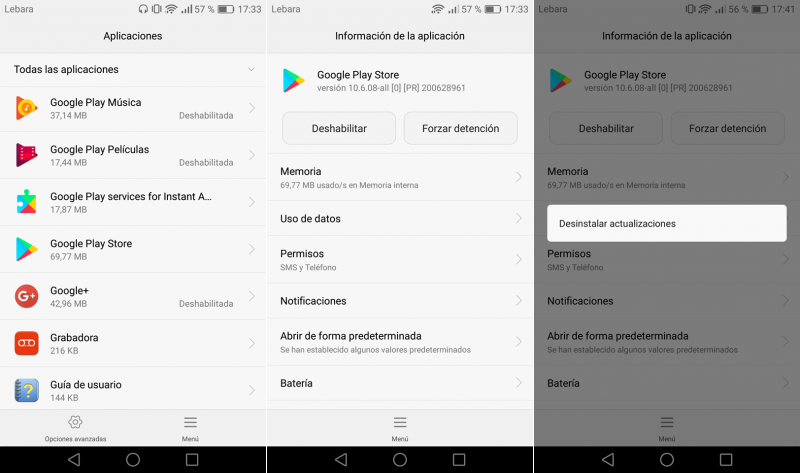
Borra el caché de la Google Play
Recuerda que esta es el área de almacenamiento que se encarga de guardar temporalmente tus archivos y datos. Con ella no necesitas nuevas descargas. Entonces borra el Cache de la Google Play y con ello seguramente solucionarás el problema.
Borrarlo no es complicado con este sencillo protocolo: ve a ajustes, luego a aplicaciones y por último pincha Google Play Store. En el caso de sistema Android inferiores a 5.1 e inclusive este, pincha en el botón “borrar Caché”.
En las versiones superiores a Android 6.0, también deberás entrar en “Memoria” y “Borrar Caché” y como nuevo para nuevas descargas y aplicaciones.
Borra los datos de Google Play
Si la primera acción realizada sigue sin permitir efectividad, te recomendamos intentar con borrar los datos de Google Play Store. Básicamente aplica todo el procedimiento anterior, pero, cuando consigas la orden de “borrar datos” es lo que deberás ejecutar. Con ello deberá ser suficiente; sino continuemos hasta rescatar tu Google Play Store.
Desinstala las actualizaciones de Google Play
Otra solución: Google Play Store dejó de funcionar es deshacerte de las actualizaciones pues en ocasiones estas son las que ocasionan el conflicto que existe. Así que la solución se consigue si desinstalas las actualizaciones de Google Play.
Sencillamente nuevamente en ajustes, luego aplicaciones y ubicar Google Play Store. En la parte de menú conseguirás la opción de “desinstalar actualizaciones”. De esta forma la aplicación volverá a su estado primario. Pero debes verificar que necesites actualizarlo a una más nueva.
Borra el Caché, pero de Servicios de Google Play
Si tu problema persiste, debes persistir aún más hasta rescatar tu teléfono y tu Google Play. Esta es la app de las apps, así que si nada ha funcionado vuelve al paso anterior y borra el caché, pero de Servicios de Google Play.
Aplicas los pasos de ir a Ajustes luego a Aplicaciones y por último recuerda pinchar en “Servicios de Google Play”
Activa el Administrador de descargas
Si por algún motivo el administrador de Descargas ha quedado desactivado deberás activarlo porque sin ella Google Play está acéfala y no volverá a ser operativa. En este caso ve a “Ajustes”, luego una vez más a “aplicaciones” y por último localiza “Descargas”.
Una vez en la información que dirige la aplicación pincha en “Habilitar”. ¿Qué pasa si no consigues esta opción? eso significa que está activo tu administrador.
Borra tu cuenta Google y vuelve a registrarla
Si nada de lo que has intentado hasta ahora te ha dado resultados es importante soluciones más drásticas como borrar tu cuenta Google y volver a registrarla. Ve a Ajustes y luego busca la opción Cuentas, allí elige en la opción de Google aquella cuenta que tienes anclada al Google Play.
Pincha en Eliminar Cuenta, confirma el proceso y reinicia el equipo. Cuando se reinicie restablece tu cuenta Google yendo a “Ajustes” luego “Cuentas” posteriormente “Añadir Cuenta” por último Google e ingresa tus datos.
Restaura los datos de fábrica del smartphone
Si hasta ahora nada te ha funcionado, lo más conveniente es que apliques restaurar los datos de fábrica del smartphone. Recuerda que esta acción pone el dispositivo como de fábrica y perderás toda información. En cuyo caso realiza copias de seguridad previa acción.